这期内容当中小编将会给大家带来有关linux VPS主机怎么使用Xshell 软件登录并管理搬瓦工VPS,文章内容丰富且以专业的角度为大家分析和叙述,阅读完这篇文章希望大家可以有所收获。搬瓦工VPS采用Linux系统,所以我们并没有类似WI
这期内容当中小编将会给大家带来有关linux VPS主机怎么使用Xshell 软件登录并管理搬瓦工VPS,文章内容丰富且以专业的角度为大家分析和叙述,阅读完这篇文章希望大家可以有所收获。
搬瓦工VPS采用Linux系统,所以我们并没有类似WIN系统那样可以直接登录远程桌面的办法。这里我们需要使用PUTTY或者XSHELL这样的ssh软件进行连接。
第一、XSHELL下载
XSHELL 5版本:https://www.netsarang.com/download/down_fORM.html?code=522
XSHELL 6版本:Https://www.netsarang.com/news/ver6_beta_release.html
我们可以根据需要选择版本,6版本目前是测试版本。一定要从官网下载,不要下载所谓的破解版。
第二、XSHELL连接搬瓦工
我们在购买搬瓦工VPS主机之后可以,得到端口、ROOT密码之后如何登录?
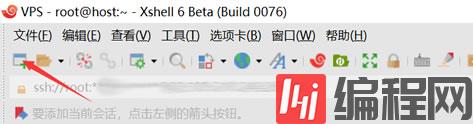
打开软件之后我们需要新建一个窗口SSH.
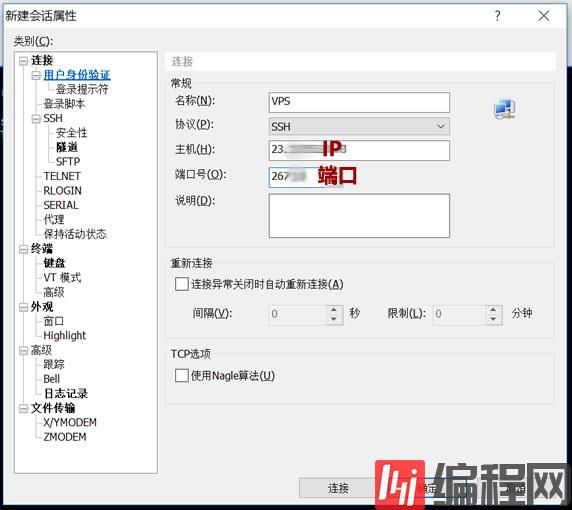
然后我们需要输入IP地址和端口。
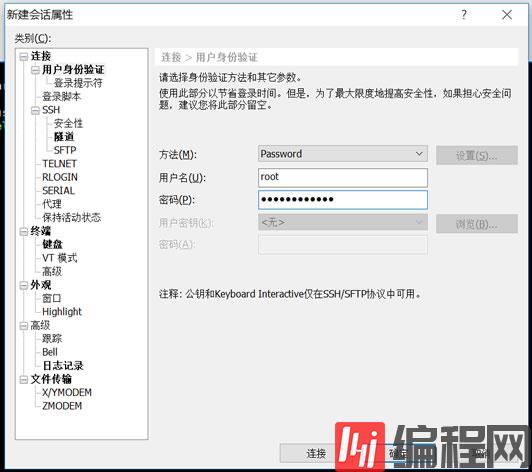
用户名我们没有特别设置之后,就是默认的root,然后是密码。然后保存之后就可以连接。
第三、搬瓦工XSHELL管理
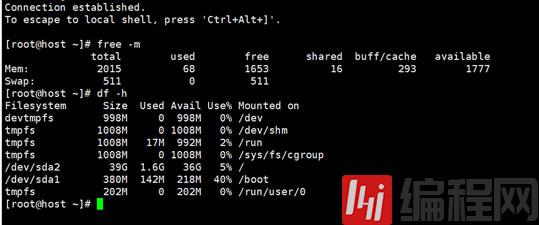
然后我们就可以在这样类似DOS界面进行管理服务器。可以安装宝塔面板或者WDCP面板,或者LNMP一键WEB环境。
上述就是小编为大家分享的Linux VPS主机怎么使用Xshell 软件登录并管理搬瓦工VPS了,如果刚好有类似的疑惑,不妨参照上述分析进行理解。如果想知道更多相关知识,欢迎关注编程网操作系统频道。
--结束END--
本文标题: Linux VPS主机怎么使用Xshell 软件登录并管理搬瓦工VPS
本文链接: https://www.lsjlt.com/news/245591.html(转载时请注明来源链接)
有问题或投稿请发送至: 邮箱/279061341@qq.com QQ/279061341
下载Word文档到电脑,方便收藏和打印~
2024-03-01
2024-03-01
2024-03-01
2024-03-01
2024-03-01
2024-02-29
2024-02-29
2024-02-29
2024-02-29
2024-02-29
回答
回答
回答
回答
回答
回答
回答
回答
回答
回答
0